自建brook服务器教程 实现远程办公
介绍:
公司分了几个分公司(甚至跨国),这些分公司,如何访问总公司的内网资源呢? 这里,给大家推荐一款可用远程办公的工具,需要一些技术知识。
2024年4月27日更新。
自建brook教程很简单,整个教程分三步:
第一步:购买VPS服务器
第二步:一键部署VPS服务器
第三步:一键加速VPS服务器 (五合一的TCP网络加速脚本)
【前言】
Brook是一款新兴的代理软件,其版本横垮Windows、安卓、iOS、MacOS、Linux等多个系统平台,功能类似于我们经常使用的Shadowsocks/ShadowsocksR。Brook 的目标是简单易用、傻瓜化、速度快(新协议)。通过在服务器端安装Brook服务器端,同时在本地设备中使用Brook客户端,两者成功连接之后,可以为公司企业实现远程办公的服务。如果你想在SS/SSR/V2ray之外,尝试一种新的代理软件,那么Brook是一个不错的选择!
第一步:购买VPS服务器
VPS服务器需要选择国外服务器,
阿里云特价VPS服务器
第二步:部署VPS服务器
购买服务器后,需要部署一下。因为你买的是虚拟东西,而且又远在国外,我们需要一个叫Xshell的软件来远程部署。Xshell windows版下载地址:
xshell5:
注意:如果使用xshell5的过程中提示“找不到匹配的host key算法”,可以下载更高的版本来解决,比如xshell7,可在xshell中文官方网站下载:https://www.xshell.com/zh/free-for-home-school
如果你是Mac苹果电脑操作系统,更简单,无需下载xshell,系统可以直接连接VPS。直接打开Terminal终端,输入:ssh root@43.x.x.x (将45.x.x.x换成你的IP),之后输入你的密码就可以登录了(输入密码的时候屏幕上不会有显示)

如果不能用Mac自带的终端连接的话,直接网上搜“Mac连接SSH的软件”,有很多,然后通过软件来连接vps服务器就行,具体操作方式参考windows xshell。Mac成功连接vps后剩下的操作和windows一样。
部署教程:
下载windows xshell软件并安装后,打开软件

选择文件,新建

随便取个名字,然后把你的服务器ip填上

连接国外ip即服务器时,软件会先后提醒你输入用户名和密码,用户名默认都是root,密码是你购买的服务器系统的密码。
如果xshell连不上服务器,没有弹出让你输入用户名和密码的输入框,表明你开到的ip是一个黑名单的ip,遇到这种情况,重新开新的服务器,直到能用xshell连上为止,耐心点哦!如果同一个地区开了多台服务器还是不行的话,可以换其它地区。


连接成功后,会出现如上图所示,之后就可以复制粘贴代码部署了。
CentOS 6和7 / Debian 6+ / Ubuntu 14.04 + brook一键部署管理脚本
2020年9月1日,brook进行了重大的更新,9月1日到最新的版本客户端和服务端必须是最新的。如果你使用的是9月1日之前的老客户端,脚本一还是能用,只是在安装的时候不能自动获取版本,需要手动输入版本号v20200801 如果你使用的是9月1日或最新的客户端版本,可以用脚本二来手动安装,几条命令就可以了。
方法一(老):
wget -N --no-check-certificate https://raw.githubusercontent.com/ToyoDAdoubi/doubi/master/brook.sh && chmod +x brook.sh && bash brook.sh如果提示 wget: command not found 的错误,这是你的系统精简的太干净了,wget都没有安装,所以需要安装wget。CentOS系统安装wget命令: yum install -y wget Debian/Ubuntu系统安装wget命令:apt-get install -y wget
方法二(新):
curl -L https://github.com/txthinking/brook/releases/download/v20230401/brook_linux_amd64 -o /usr/bin/brook
chmod +x /usr/bin/brook
setsid brook server --listen :9999 --password hello第一条命令是下载v20230401版本,第二条命令给brook赋予权限,最后一条命令的意思是启动brook并增加守护进程,这样当ssh窗口关闭时,brook仍然是运行的,端口设置为9999,密码设置为hello,端口和密码可以改成自己的
复制上面的脚本一代码到VPS服务器里,复制代码用鼠标右键的复制,然后在vps里面右键粘贴进去,因为ctrl+c和ctrl+v无效。接着按回车键,脚本会自动安装。以后只需要运行这个快捷命令就可以出现下图的界面进行设置,快捷管理命令为:bash brook.sh 或 ./brook.sh
出现上图表明脚本安装成功,脚本安装成功后就可以输入快捷管理命令bash brook.sh 或 ./brook.sh 如果输入了快捷管理命令后,出现“Permission denied”字样,如下图,接着需要输入命令:chmod +x brook.sh 然后再输入快捷管理命令即可。
输入快捷管理命令后,出现上图,接着输入数字1来进行安装。会依次对端口、密码、协议和版本号进行选择。
端口输入1-65535之间的数字。
密码最好不要有特殊符号。
协议选择新版协议,输入1。
版本号输入v20200801
最终安装成功后,会出现下面的界面。
此脚本是开机自动启动,部署一次即可。最后可以重启服务器确保部署生效(一般情况不重启也可以)。重启需要在命令栏里输入reboot ,输入命令后稍微等待一会服务器就会自动重启,一般重启过程需要2~5分钟,重启过程中Xshell会自动断开连接,等VPS重启好后才可以用Xshell软件进行连接。如果部署过程中卡在某个位置超过10分钟,可以用xshell软件断开,然后重新连接你的ip,再复制代码进行部署。
第三步:一键加速VPS服务器
五合一的TCP网络加速脚本,包括了BBR原版、BBR魔改版、暴力BBR魔改版、BBR plus(首选)、Lotsever(锐速)安装脚本。可用于KVMXen架构,不兼容OpenVZ(OVZ)。支持Centos 6+ / Debian 7+ / Ubuntu 14+,BBR魔改版不支持Debian 8。
wget -N --no-check-certificate "https://raw.githubusercontent.com/chiakge/Linux-NetSpeed/master/tcp.sh"chmod +x tcp.sh
./tcp.sh如果提示 wget: command not found 的错误,这是你的系统精简的太干净了,wget都没有安装,所以需要安装wget。CentOS系统安装wget命令: yum install -y wget Debian/Ubuntu系统安装wget命令:apt-get install -y wget
安装完成后,脚本管理命令为:./tcp.sh

操作方法:先安装内核,重启vps让内核生效,再启动对应的加速即可。数字1的BBR/BBR魔改内核对应数字4、5、6的BBR加速、BBR魔改加速和暴力BBR魔改版加速。数字2的BBRplus内核对应数字7的BBRplus加速。数字3的锐速加速内核对应数字8的锐速加速。(如果服务器系统是Debain10或以上系统,可不用安装内核,直接输入数字4启动bbr原版加速。)
以安装暴力BBR魔改版加速为例,我们先安装对应的内核,输入数字1

内核安装完成后,输入y进行重启,重启才能让内核生效

重启完成后,输入数字6来启动暴力BBR魔改版加速


输入./tcp.sh查看最终是否启动成功。
如果想换一个加速,输入数字9进行卸载加速,然后进行同样的操作,安装内核再安装对应内核的加速即可。
注意:如果在安装内核环节出现这样一张图,注意选择NO

【Brook windows客户端下载及使用方法】
第一步:下载Brook Tools,本软件是一个辅助软件(可视化UI操作),他无法独立使用,需要配合 Brook Windows命令行版客户端使用。
Brook Tools v1.0.8 下载地址1 下载地址2
第二步:下载Brook Windows命令行版客户端,地址:https://github.com/txthinking/brook/releases ,如下图,windows32位系统选择第一个,64位系统选择第二个,下载后重命名为brook.exe

第三步:将下载好的Brook Tools压缩包解压出来,解压路径不要包含中文,将重命名好的Brook Windows命令行版客户端放在同一个文件夹。

打开Brook Tools客户端,点击界面上的“浏览”后,打开同一文件夹的brook.exe ,之后点击“保存配置”、“启动”

Brook Tools客户端有2种代理方式,默认的是http代理,如果把前面的勾去掉,则变为socks5代理。

浏览器代理相应设置为:如果是http代理,设置为HTTP 127.0.0.1 2080;如果是socks5代理,设置为socks5 127.0.0.1 2080;
谷歌浏览器可配合switchyomega插件来使用,下载插件:switchyomega
安装插件,打开chrome,打开扩展程序,将下载的插件拖动到扩展程序页面,添加到扩展。 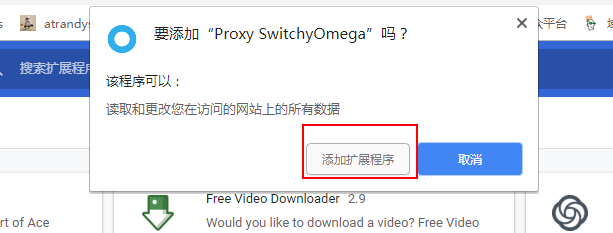
完成添加,会跳转到switchyomega页面,点跳过教程,然后点击proxy,如图填写,最后点击应用选项。
通过以上的搭建完成,在总公司服务器运行程序,在分公司的内网,或者家里办公的电脑运行程序,就可以各公司相互访问总公司相关的业务系统,实在远程办公的功能。

常见问题参考解决方法:
1、账号无法使用,可能原因一:客户端与服务端的设备系统时间相差过大。
当vps服务器与本地设备系统时间相差过大,会导致客户端无法与服务端建立链接。请修改服务器时区,再手动修改服务器系统时间(注意也要校准自己本地设备时间)!
先修改vps的时区为中国上海时区:\cp -f /usr/share/zoneinfo/Asia/Shanghai /etc/localtime
再手动修改vps系统时间命令的格式为(数字改为和自己电脑时间一致,误差30秒以内):date -s "2020-2-02 19:14:00"
修改后再输入date命令检查下。
2、账号无法使用,可能原因二:客户端与服务端版本不一致
因为 Brook 每次更新的内容可能变动较大,所以如果客户端与服务端版本不一致,那么很有可能会导致客户端链接服务端被拒绝。包括Brook Tools 里调用的 Windows 命令行版客户端,所以请尝试更新服务端或客户端为最新版本。比如教程演示中服务端的版本是v20190205,那么下载的命令行版客户端也最好是v20190205
3、账号无法使用,可能原因三:Windows 防火墙、杀毒软件阻挡代理软件。
如果以上问题都已排查,可以关闭 Windows 自带的防火墙、杀毒软件再尝试。
4、搭建的账号之前能用,突然不能用了,怎么解决?
如果ip不能ping通,xshell不能直接连接vps服务器,说明ip列黑名单了,需要开新服务器换ip。
如果ip能ping,xshell能直接连接vps服务器,说明ip没有被列黑名单,多半是端口被封了,优先换端口。
推荐本站淘宝优惠价购买喜欢的宝贝:
本文链接:https://hqyman.cn/post/7457.html 非本站原创文章欢迎转载,原创文章需保留本站地址!

 微信支付宝扫一扫,打赏作者吧~
微信支付宝扫一扫,打赏作者吧~休息一下~~











